[After Effects] パソコンの容量が圧迫していたら、ディスクキャッシュを見てみよう
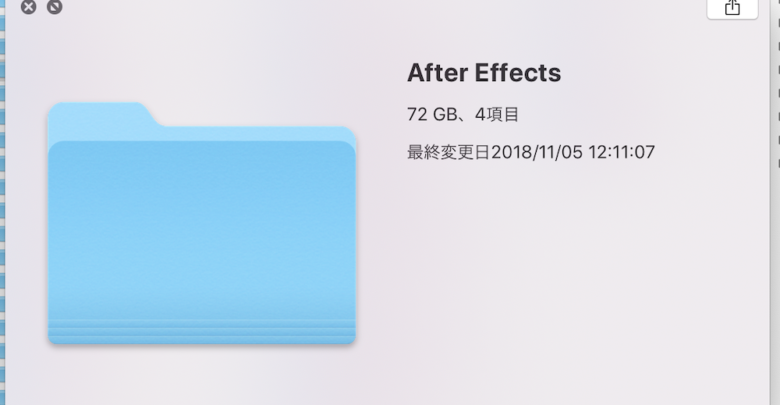
HDや4Kなどで撮影された映像素材はファイル一つの容量が大きいので、外付けや内臓SSD/HDDに保存しているとすぐに容量不足になってしまいがちです。
またPremiere Proなどの編集アプリを使っていると、素材の容量の他に編集時の操作を最適化するためにキャッシュが保存されており、適度なクリーンアップを行う必要があります。
Premiere Proにおけるメディアキャッシュの操作は「[Premiere Pro] ディスクの容量不足になったら、メディアキャッシュを確認してみよう!」で詳しく紹介していますが、今回はAdobe After Effectsにおけるキャッシュの削除、設定方法を見ていきましょう。
キャッシュはAfter Effetcsにもあるの?と思ってしまいますが、実はアニメーションを作成してスペースバーなどでプレビューする際、スムーズに再生が行われるようにするためにキャッシュが自動で作成されていきます。
デフォルトの設定でディスクキャッシュが有効になっているため、知らずにAfter Effectsを使っていくとHDD/SSDに容量を圧迫し、気づいたら空き容量がないということになってしまいます。このようなトラブルを防ぐには適度に確認していく必要があります。
After Effectsの上部メニューから「環境設定」を開き、「メディア&ディスクキャッシュ」の項目をクリックします。
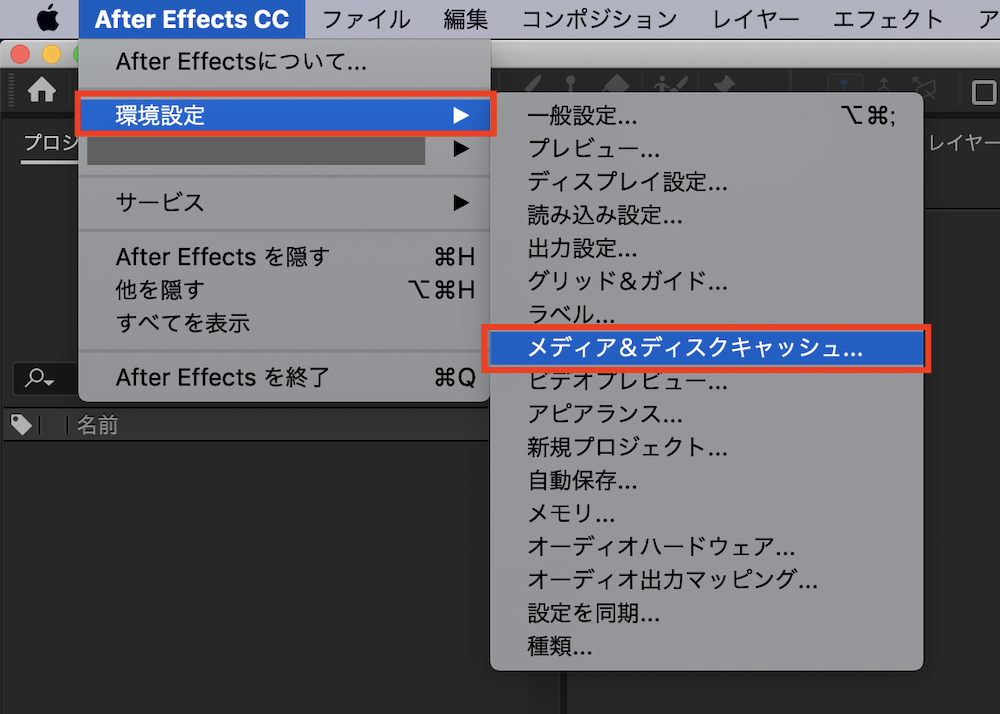
ディスクキャッシュとメディアキャッシュ
Premiere Proではメディアキャッシュファイルのみになりますが、After Effectsではディスクキャッシュとメディアキャッシュがそれぞれ用意してあります。
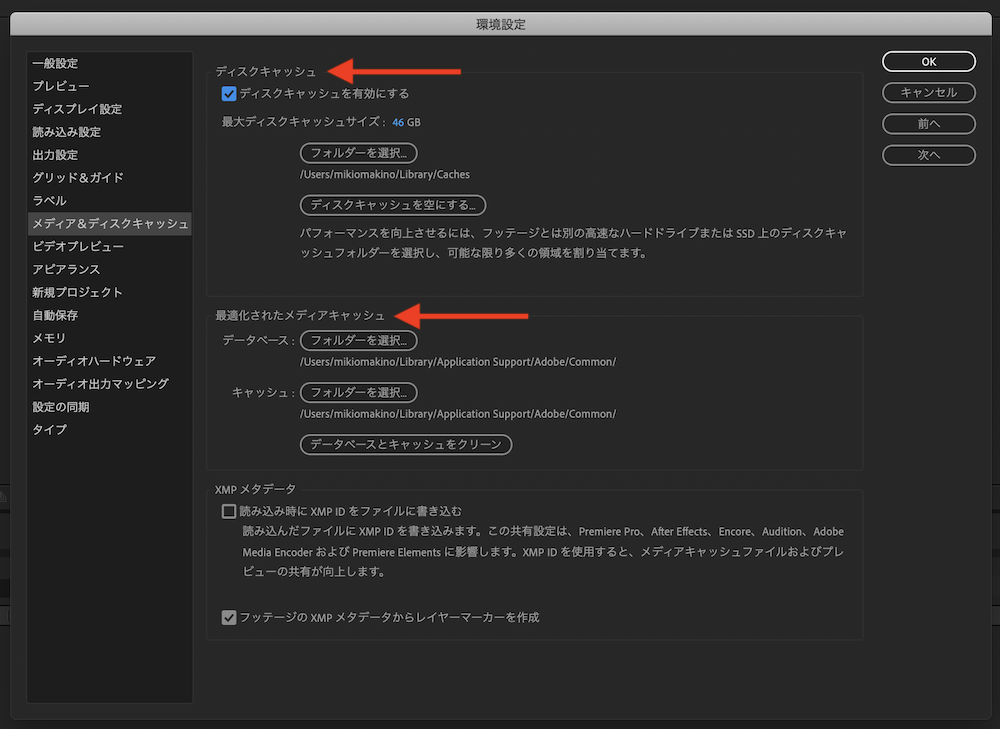
少しややこしいですが、After Effectsにおいて再生の最適化、そして容量を多く使うものが上にあるディスクキャッシュです。以前のバージョンではRAMプレビューがあったのですが、それがなくなり代わりにディスクを使用できるようになりました。
ディスクキャッシュの設定
Premiere Proと違ってAfter Effectsではディスクキャッシュの有効・無効を切り替えることができます。チェックボックスをクリックして無効にすることも出来ますが、容量を圧迫しない代わりに再生や処理が遅くなる可能性があるので、できればチェックを入れておきましょう。
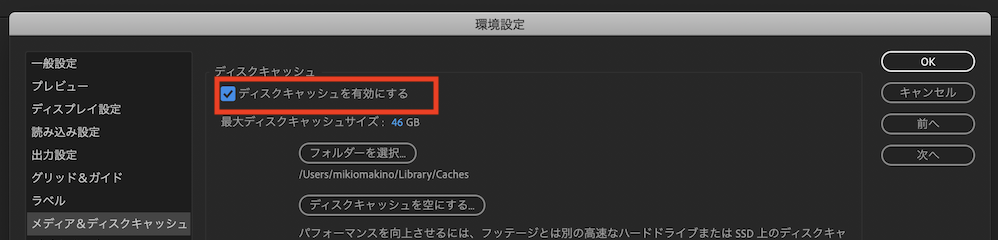
最大ディスクキャッシュサイズは選択したHDD/SDDに保存できるキャッシュの容量を選択できます。筆者の場合は「46GB」になっているので46GBまで保存されますが、複数のAfter Effectsを持っている場合はそれぞれのバージョンのフォルダーに保存されるので注意が必要です。
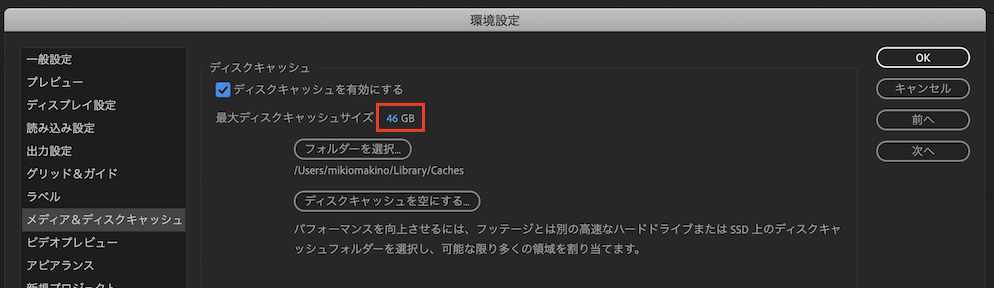
内臓のHDD/SDDに容量の余裕があるのであれば、デフォルトのままでも良いでしょう。もし外付けなどに保存したいのであれば、「フォルダーを選択」から保存先を決めると良いでしょう。
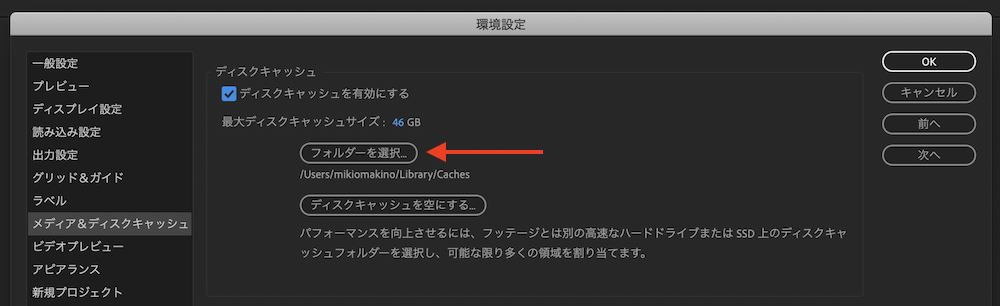
ディスクキャッシュのクリーンアップ
パソコンの容量が圧迫していると感じたら「ディスクキャッシュ」内にある「ディスクキャッシュを空にする」のボタンをクリックすることでキャッシュを削除することが出来ます。
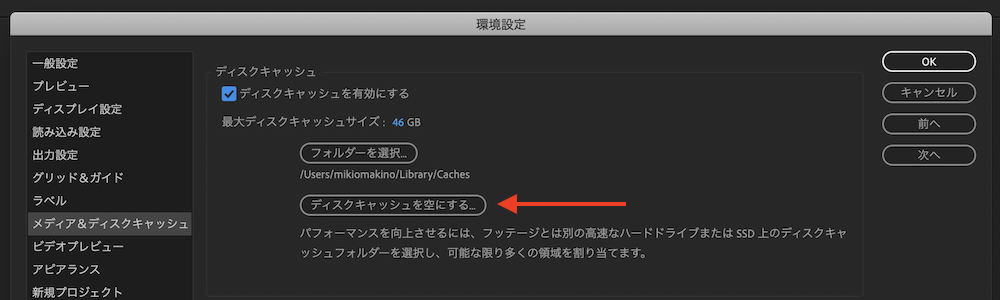
プロジェクトの製作途中でも行えますが、基本的に新しいプロジェクトをスタートする前かプロジェクトが完成した後にクリーンアップすることをオススメします。
ディスクキャッシュを削除する
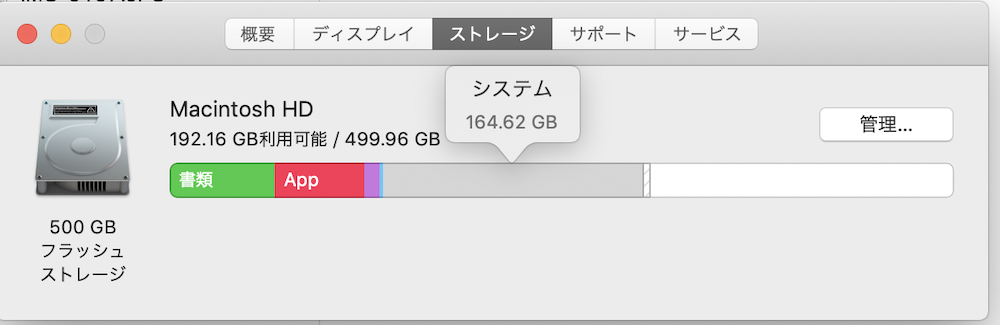
筆者が8分程度の案件を制作した時、macOSが「システム」として認識していたデータがあります。このときは164GBあり、ユーザーフォルダー内にある「ライブラリ」、「Chache」、「Adobe」を確認してみると、After Effectsで作成されたディスクキャッシュが72GB程度ありました。
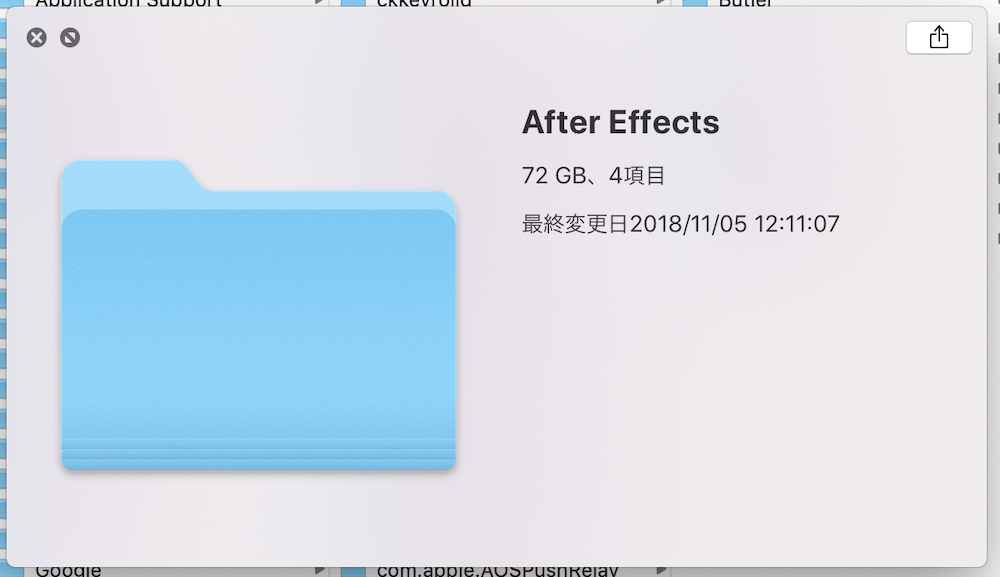
「ディスクキャッシュを空にする」のボタンをクリックすることでこれらのファイルが削除されるようになります。複数のAfter Effectsのバージョンがある場合は「すべてのバージョンのディスクキャッシュを消去します」にチェック入れるとまとめて削除されます。
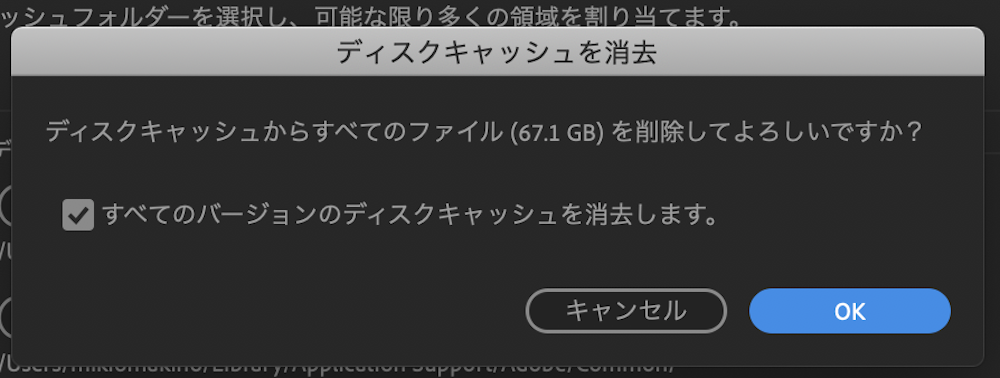
削除が完了してmacOSのストレージを確認すると「77.91GB」まで落とすことが出来るようになりました。
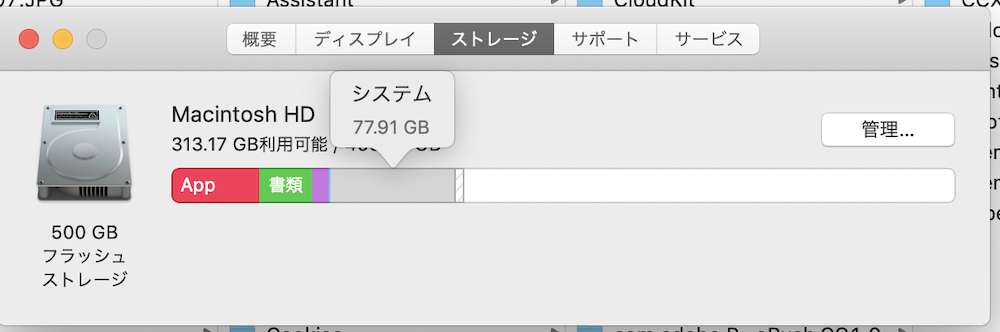
メディアキャッシュ
基本的にアニメーションを作る場合であればディスクキャッシュの操作のみで済みますが、実写を多く使ったプロジェクトになるとPremiere Pro同様にメディアキャッシュとして保存されます。
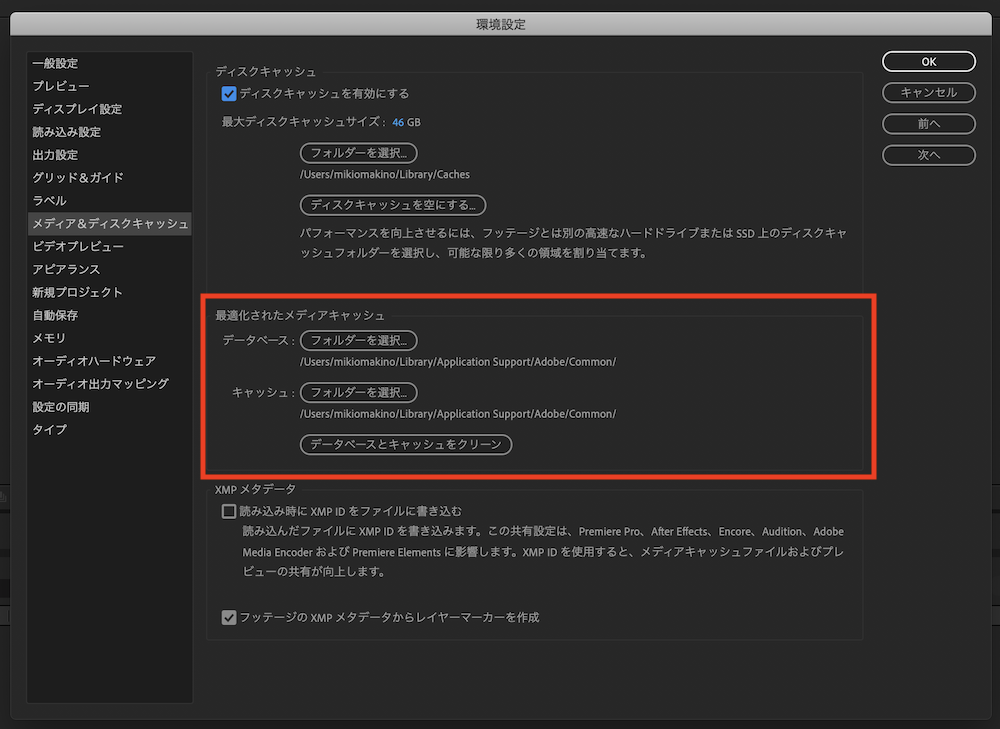
こちらはそこまで操作は必要ないと思いますが、それでも容量が圧迫していたり、After Effectsがうまく動かない時などはプロジェクトをバックアップした上で「データベースとキャッシュをクリーン」をクリックすると良いでしょう。
Premiere Proの時よりもディスク容量を多く使用する場合があるので、初めてAfter Effectsを使用していくとHDD/SSDの空き容量が無い!とビックリしてしまいますが、定期的にディスクキャッシュを削除していくようにしましょう!
After EffectsのテンプレートならMotion Array!
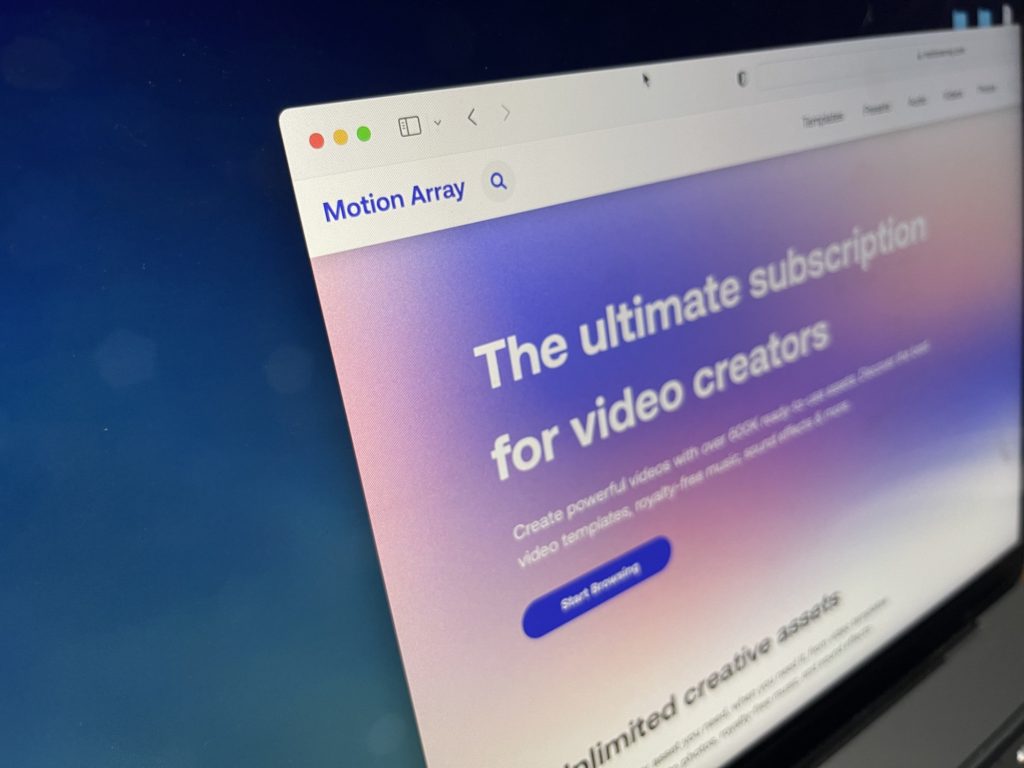
Motion ArrayではAfter EffectsやPremiere Pro、Final Cut Proなど様々な映像編集アプリに対応したテンプレートが使い放題のサービスです。年間249.99ドルでハイクオリティなタイトルアニメーションやロゴ、トランジションのほか、ロイヤリティーフリーのBGMや効果音が好きなだけ利用できます。映像コンテンツのクオリティを上げたい方はぜひチェックしてみてください。
(MIKIO)





